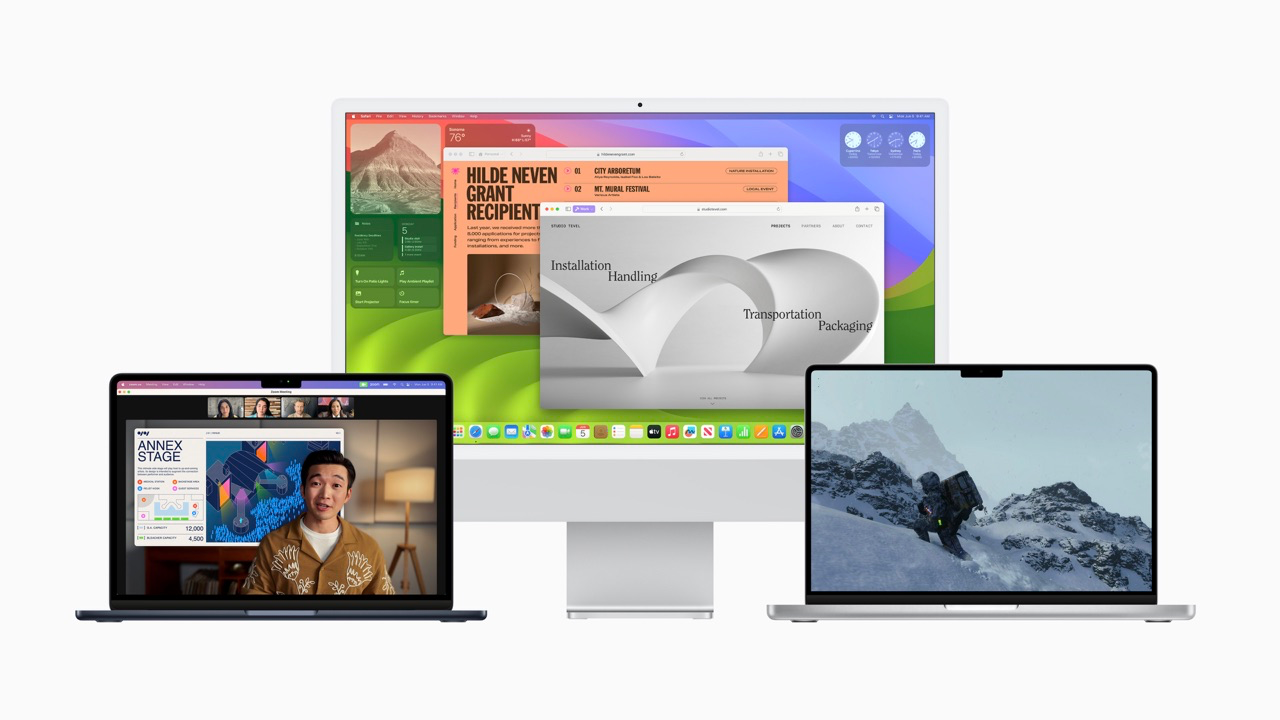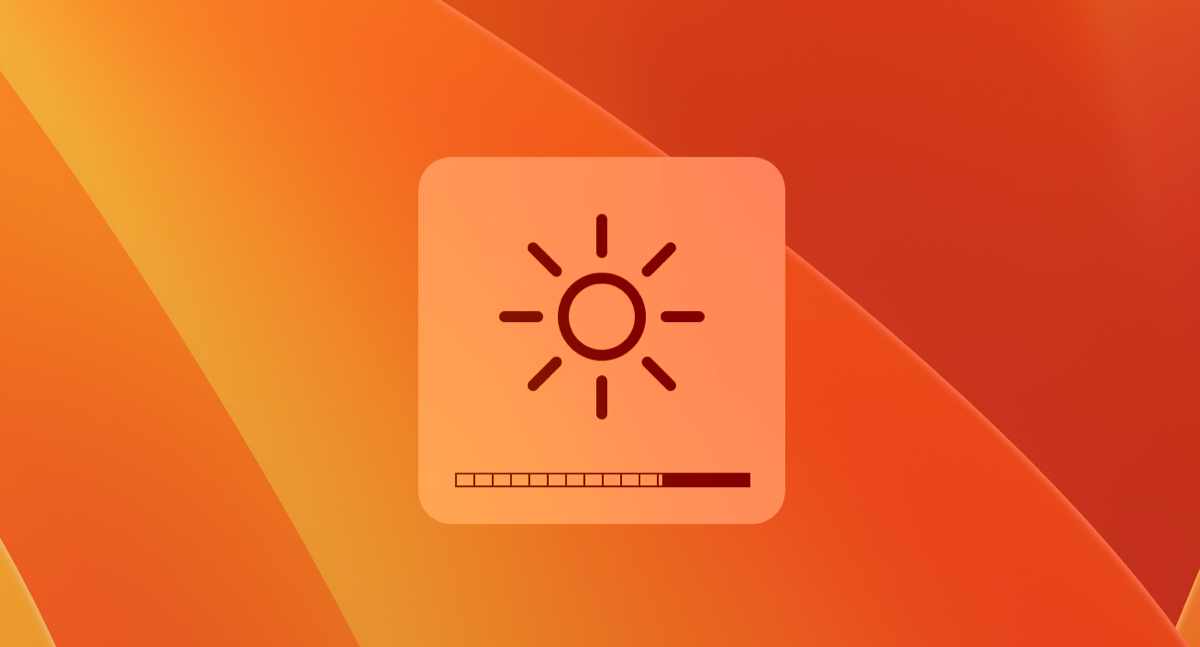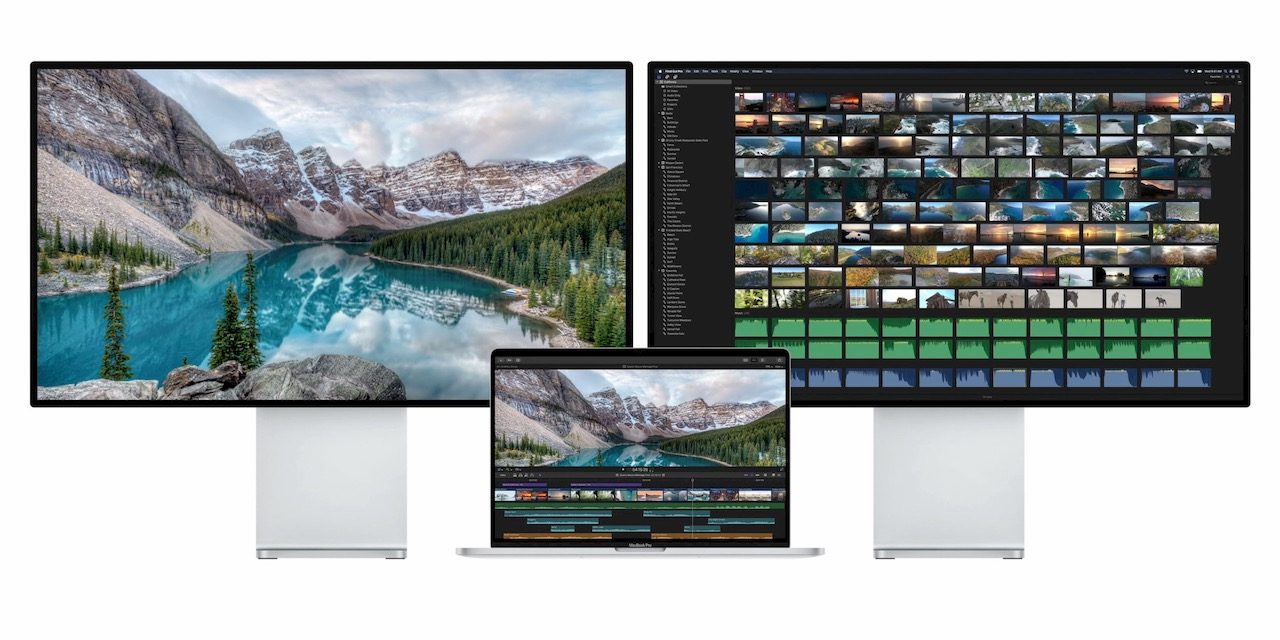Op het toetsenbord van je Mac zitten knoppen waarmee je het volume en de helderheid aanpast. Zodra je een van deze toetsen indrukt verschijnt er een balk in beeld met blokjes die aangeven hoe hoog het volume is of hoe helder je scherm verlicht wordt. Wil je de helderheid en volume extra nauwkeurig bedienen? Met deze simpele truc kun je ook slechts een kwart blokje toevoegen.
Waarom zou je nauwkeuriger zijn?
Zeker als je naar muziek luistert met een koptelefoon, kan het verschil in volume tussen twee blokjes best groot zijn. Een kwart blokje harder geluid zou in dat geval beter uitkomen, en hetzelfde geldt (in mindere mate) voor de helderheid van je scherm. Je kunt dit ook via Systeeminstellingen doen, maar een toetscombinatie is een stuk efficiënter.
Je hebt via deze knoppencombinatie maar liefst 4 keer zoveel mogelijkheden om de sterkte in te stellen. Het gaat dus van 16 stappen naar 64 (!) stappen. Het fijne van deze knoppen is dat je helemaal niets permanent wijzigt in je Mac.
Heb je een MacBook Pro met een Liquid Retina XDR scherm, of gebruik je een Pro Display XDR, dan kun je de maximale helderheid van je scherm ophogen. Dat doe je met Vivid, een app gemaakt door de Nederlandse ontwikkelaar Jordi Bruin (@jordibruin).
Helderheid en volume op je Mac nauwkeurig aanpassen
Zonder speciale toetsen zal de helderheid en het volume altijd één blokje opschuiven. Wil je een kwart blokje opschuiven, dan zul je altijd deze combinatie
- Houd de Shift en Option (alt) toetsen tegelijk ingedrukt.
- Druk nu op een knop om het volume of de helderheid te verhogen of verlagen.
- In de balk die nu in beeld verschijnt, zul je zien dat het witte blokje slechts voor een kwart gevuld is.
Gebruik je een MacBook Pro met Touch Bar? Dan moet je eerst je Control Strip uitvouwen. Het werkt niet vanuit de sneltoets rechts op de Touch Bar.
Als je nu zonder andere toetsen ingedrukt te houden weer de volume- of helderheidsknoppen indrukt, zal de Mac automatisch een volledig blokje vullen. Hierbij wordt naar het eerstvolgende hele blokje afgerond. Met dit trucje kun je het scherm van je Mac donkerder maken dan eerst het geval was, zonder daar een aparte app voor te installeren.
Vooral het subtiel wijzigen van het volume zal voor veel mensen een uitkomst zijn. Wij luisteren regelmatig naar muziek met een koptelefoon en zijn dan genoodzaakt om het eerste blokje te kiezen. Twee blokjes is dan te veel. Een volume van anderhalf blokje is in dat geval perfect.
Taalfout gezien of andere suggestie hoe we dit artikel kunnen verbeteren? Laat het ons weten!
macOS
macOS is het besturingssysteem van de Mac. Voorheen werd dit ook wel Mac OS X of OS X genoemd. Kenmerkend zijn naast de versienummers ook de namen van de verschillende varianten, zoals macOS Sonoma (macOS 14), macOS Ventura (macOS 13) en macOS Monterey (macOS 12). macOS regelt alle systeemfuncties van je Mac en stuurt alle apps aan. Voor macOS brengt Apple regelmatig nieuwe gratis updates uit. Dit kunnen zowel hele grote updates met nieuwe functies zijn als kleine updates met bugfixes en verbeterde beveiliging. macOS heeft de afgelopen jaren veel functies van iOS en iPadOS gekregen en de besturingssystemen werken ook nauw met elkaar samen. Zo vind je bijvoorbeeld Stage Manager zowel op macOS als iPadOS en kun je dankzij Universal Control een iPad en Mac tegelijkertijd aansturen met je muis en toetsenbord.